Anda selalu menghadapi tantangan sulit tersebut saat sedang mencari beberapa konten di YouTube, bukan? Anda selalu dapat menghemat waktu berharga Anda untuk mencari informasi yang diperlukan di YouTube. Menguasai pintasan keyboard YouTube akan memungkinkan Anda melihat video dengan mudah, menghemat banyak waktu dan tenaga. Tombol pintas YouTube ini memungkinkan Anda menjeda, memutar, memundurkan video dengan cepat, atau bahkan mengganti teks tanpa harus mengarahkan mouse Anda.
Oleh karena itu, dalam hal ini, baik Anda pemirsa atau pembuat konten di YouTube, sebaiknya Anda memiliki pengetahuan tentang pintasan YouTube ini. Faktanya, ini akan membawa perubahan dalam cara Anda mengerjakan video Anda.
Apa itu pintasan keyboard YouTube?




Kunci yang telah ditentukan sebelumnya, yang oleh beberapa orang disebut Youtube pintasan keyboard atau hotkey YouTube, adalah berbagai cara untuk mengontrol pemutaran dan fitur di situs web tanpa bergantung pada mouse. Mereka tersedia untuk setiap pengguna, bekerja dengan sempurna di sebagian besar browser web dan aplikasi desktop, dan memberikan fasilitas sempurna selama memutar/menghentikan video, penyesuaian volume, mode layar penuh, atau melewatkan bagian tertentu dalam video.
Apa keuntungan menggunakan hotkey?
Ada banyak alasan mengapa penggunaan tombol pintas keyboard YouTube memberikan manfaat yang signifikan dalam menghadirkan pengalaman menonton video yang jauh lebih baik. Berikut ini adalah beberapa alasan utama Anda mengenalnya:
✔ Lebih banyak tersedia: Tombol pintas YouTube membuat situs lebih mudah diakses karena Anda tidak perlu mengeklik banyak menu atau mencari untuk menjalankan suatu tindakan. Fakta ini adalah pengguna bantuan dengan gangguan mobilitas yang lebih memilih hanya menggunakan keyboard untuk bernavigasi.
✔ Menyederhanakan multitasking: Misalnya Anda bekerja atau menjelajah sambil menonton YouTube; lalu pintasannya memudahkan untuk mengontrol pemutaran tanpa harus terlalu sering berpindah antar tab atau jendela.
✔ Sesuaikan pengalaman: Sebagian besar pintasan keyboard di YouTube ditujukan untuk tugas eksplisit. Dari mengubah teks hingga beralih di antara mode layar penuh, ini memberikan modifikasi yang mulus sesuai kebutuhan Anda.
Mencoba waktu layar pembatas untuk mendapatkan kembali keseimbangan
Pintasan YouTube di desktop yang harus Anda ketahui
Menguasai berbagai pintasan desktop untuk YouTube akan secara drastis meningkatkan kendali Anda atas proses navigasi dan pengontrolan video. Baik memutar atau menjeda konten dengan cepat, mengubah kecepatan pemutaran, atau sekadar melewatkan video, pintasan keyboard YouTube ini membuat cara menonton menjadi jauh lebih mudah dan menyenangkan.
Berikut adalah beberapa pintasan berguna yang harus diketahui oleh setiap pengguna komputer.
Kategori 1: Kontrol pemutaran YouTube




Berikut adalah pintasan keyboard YouTube yang penting untuk mengontrol pemutaran video di desktop:
Putar/Jeda video: Tekan Spacebar atau K
Cari mundur/maju 5 detik: Panah kiri / Panah kanan
Cari mundur/maju 10 detik: J/L
Mengurangi kecepatan pemutaran: Shift +,
Meningkatkan kecepatan pemutaran: Shift +.
Bisukan/suarakan video: M
Menambah/mengurangi volume: Panah atas / Panah bawah
Mencari mundur/maju 1 bingkai (saat dijeda): Tekan “,” untuk mundur, dan “.” untuk maju.
Putar ulang video: 0 atau tombol Beranda
Mencari bab sebelumnya/berikutnya: Shift + P untuk video sebelumnya, Shift + N untuk video berikutnya.
Kategori 2: Pintasan Navigasi Video
Pintasan berikut akan bantuan Anda dalam bernavigasi melalui video dan platform:
Lompat ke video sebelumnya/berikutnya: Shift + P / Shift + N
Carilah titik tertentu dalam video: angka 1-9 untuk 10%-90% durasi video
Layar penuh/keluar dari layar penuh: F
Gambar-dalam-Gambar: P
Carilah awal video: 0
Carilah sampai akhir video: Tombol putus
Kategori 3: Tombol pintas subtitel dan teks YouTube




Berikut adalah beberapa hotkey yang berguna untuk mengontrol subtitle atau keterangan:
Beralih subtitle: C
Tingkatkan ukuran subtitle: +
Mengurangi ukuran subtitle: –
Kategori 4: Kontrol video 360 derajat YouTube
Jika video dalam format 360 derajat, tombol pintas tambahan berikut menawarkan kontrol lebih lanjut:
Pemutaran Mulai/Langkah: Spasi atau K
Pindahkan perspektif video: Tombol Panah atau seret video dengan mouse
Apakah pintasan ini tersedia di komputer Mac?
Ya, Mac dapat menggunakan pintasan keyboard YouTube yang sama karena dapat digunakan pada semua sistem operasi utama. Namun, mungkin terdapat sedikit perbedaan:
✚ Tombol fungsi: Beberapa pintasan memerlukan penggunaan Fn di Mac, bergantung pada pengaturan keyboard Anda.
✚ Batasan khusus browser: Kadang-kadang terjadi konflik, terutama dalam Safari. Misalnya, Spacebar untuk memutar/menjeda akan menggulir halaman alih-alih menjeda video. Hal ini juga dapat diperbaiki dengan beralih ke Chrome atau mengubah pengaturan di Safari.
Pintasan keyboard apa yang berfungsi untuk versi seluler YouTube?




Meskipun sebagian besar pintasan keyboard untuk YouTube tidak tersedia langsung di perangkat versi seluler, perangkat seluler memiliki gerakan dan kontrol sentuh lain yang memfasilitasi kenyamanan serupa. Itu intuitif dan dioptimalkan untuk layar sentuh sehingga navigasi dan kontrol video juga dapat diakses.
Berikut adalah beberapa isyarat umum dan alternatifnya di aplikasi seluler YouTube:
Mencari mundur/maju 10 detik: Ketuk dua kali di sisi kiri untuk mundur atau di sisi kanan untuk maju.
Menyesuaikan kecepatan pemutaran: Ketuk ikon Pengaturan → Kecepatan Pemutaran
Masuk/Keluar dari mode layar penuh: Putar perangkat Anda secara horizontal → masuk; tekan ikon layar penuh → keluar
Lompat ke video berikutnya/sebelumnya: Gesek ke kiri (berikutnya) atau ke kanan (sebelumnya) pada layar video
Mengaktifkan/menonaktifkan teks: Ketuk ikon CC di hamparan video.
Buka Gambar-dalam-Gambar: Pada perangkat yang mendukung PiP dan pengaturannya diaktifkan, geser ke atas atau tekan tombol Beranda saat video diputar.
Upayakan: Seret bilah kemajuan ke suatu titik di video.
Mengapa pintasan keyboard YouTube tidak berfungsi?
Tentu saja, pintasan keyboard YouTube tidak berfungsi seperti yang diharapkan karena berbagai alasan. Saya tahu ini bisa membuat frustasi; Oleh karena itu, berikut beberapa penyebab umum yang dapat bantuan Anda memecahkan masalah:
1. Masalah khusus browser
Beberapa browser tidak mendukung pintasan YouTube atau fungsinya terbatas karena mengganggu hotkey atau pengaturan khusus browser. Pastikan Anda menggunakan versi terbaru dari browser yang kompatibel seperti Google Chrome, Firefox, atau Tepi.
2. Masalah perangkat keras atau keyboard
Keyboard yang salah atau driver perangkat keras yang bertentangan dapat mencegah hotkey berfungsi. Periksa keyboard Anda apakah tombolnya berfungsi dengan benar. Mulai ulang perangkat Anda, atau perbarui driver keyboard Anda jika diperlukan.
3. Perubahan pengaturan atau pembaruan YouTube
Perubahan YouTube atau fitur eksperimental dapat menonaktifkan pintasan untuk sementara. Segarkan laman, bersihkan cache browser, atau keluarkan eksperimen tersebut di pengaturan akun YouTube Anda.
4. Konflik OS
Beberapa sistem operasi, terutama Mac, menggunakan kombinasi tombol tertentu untuk pintasan seluruh sistem dan sering kali mengalami konflik. Nonaktifkan atau ubah pintasan sistem yang bertentangan di pengaturan sistem operasi Anda.
5. Ekstensi atau add-on
Ekstensi browser seperti pemblokir iklan atau pengunduh video mengganggu YouTube. Nonaktifkan sementara ekstensi satu per satu untuk mengidentifikasi dan menghapus pelakunya.
Tentang pengaturan tombol pintasan YouTube
YouTube menyediakan beberapa pilihan keyboard untuk kenyamanan pengguna dan navigasi yang lebih efisien.
Meskipun pintasan tombol default berfungsi bagi banyak orang, beberapa orang ingin mengelola atau menyesuaikan pengaturan tersebut agar lebih sesuai dengan selera mereka. Bagian ini mengulas bagaimana seseorang dapat menyesuaikan, menonaktifkan, dan bahkan mengatur pintasan baru. Tentu saja, ini memberikan petunjuk tentang cara menjadikan penggunaan YouTube lebih personal.
Bagaimana cara mengubah Pintasan YouTube?
Saat ini, YouTube tidak mengizinkan pengguna untuk menyesuaikan pintasan keyboardnya secara langsung melalui pengaturan . Namun, pengguna dapat mengubah atau menyesuaikan pintasan dengan menggunakan ekstensi browser atau melalui alat pihak ketiga. Berikut ini adalah panduan langkah demi langkah menggunakan ekstensi browser:
Langkah 1. Cari ekstensi Chrome, seperti “Tombol pendek” atau dengan nama serupa, di Toko Web Chrome.
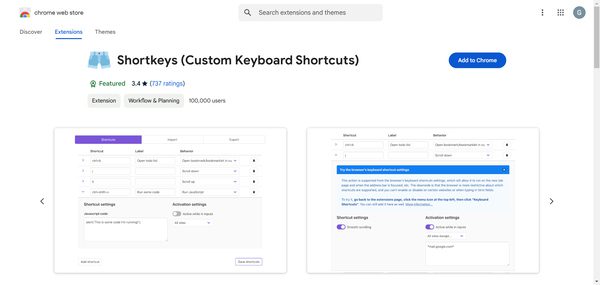
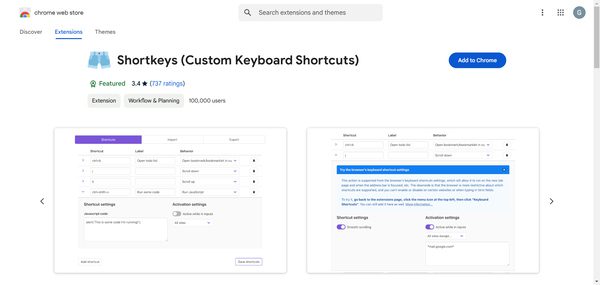
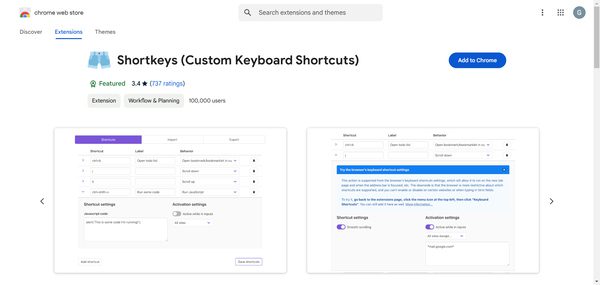
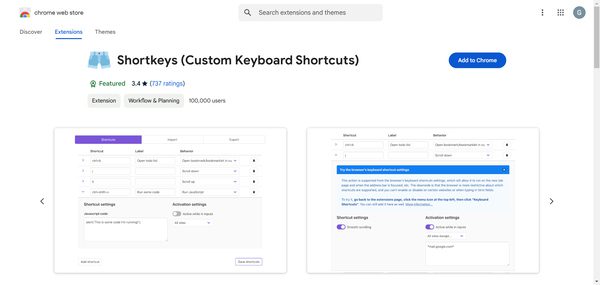
Langkah 2. Setelah menambahkan, berikan izin yang akan diminta untuk mengakses situs YouTube.
Langkah 3. Buka ekstensi pengaturan , tambahkan situs sebagai YouTube, dan tentukan perintah pintasan khusus Anda dengan fungsi yang terkait dengan YouTube.
Langkah 4. Buka YouTube dan uji pintasan yang Anda buat.
Bagaimana cara mematikan pintasan keyboard YouTube?
Ya, pintasan keyboard YouTube dapat dimatikan tetapi tidak dari pengaturan asli YouTube; sebaliknya, Anda dapat menonaktifkannya menggunakan pengaturan atau ekstensi browser.
Berikut cara melakukannya:
- Anda harus memasang ekstensi seperti “Nonaktifkan Pintasan Keyboard.”
- Di sana Anda harus mengaturnya untuk memblokir perintah keyboard khusus YouTube.
- Ekstensi ini harus diaktifkan hanya untuk menggunakan YouTube; jika tidak, hal ini dapat mengganggu situs lain.
Menonaktifkan pintasan tidak dapat membiarkan gangguan yang tidak disengaja karena penekanan tombol yang tidak disengaja. Oleh karena itu, ini akan meningkatkan fokus. Di sisi lain, hal ini juga dapat mengurangi aksesibilitas . Hal ini akan mempersulit melakukan hal-hal dengan cepat seperti menjeda dengan spasi atau melewati iklan dengan 'L'.
Bisakah saya membuat pintasan YouTube di Chrome?
Ya, Anda bisa, tetapi ini memerlukan alat tambahan atau penyesuaian pengaturan di Chrome.
Inilah cara Anda melakukannya:
Metode 1: Menggunakan ekstensi Chrome:
- Tambahkan ekstensi browser seperti “Custom Hotkeys” atau “Shortkeys.”
- Beri label pintasan yang sesuai untuk fungsi umum YouTube seperti menyesuaikan kecepatan pemutaran, mengaktifkan/menonaktifkan teks.
- Ikuti dokumentasi untuk menyiapkan ekstensi.
Metode 2: Tandai pintasan
Simpan tautan YouTube tertentu sebagai penanda dan beri judul berdasarkan nama atau ikon pintasan, untuk memudahkan akses.
Aksesori lainnya:
Aksesori seperti AutoHotkey untuk Windows atau Automator untuk macOS dapat membuat pintasan di seluruh sistem tentang tindakan YouTube.
Bonus: Apa yang menyebabkan anak-anak menghabiskan waktu menonton YouTube secara berlebihan
Anak-anak selalu menghabiskan begitu banyak waktu di YouTube karena beberapa alasan. Algoritme platform menyarankan video sesuai dengan preferensi seseorang sehingga pemirsa tidak akan berhenti menonton video tersebut. Dengan konten yang sangat menarik, visual yang cerah, dan musik yang menarik dengan tema yang disesuaikan untuk pemirsa muda, YouTube sangat menarik bagi anak-anak.
Selain itu, konsumsi berlebihan mungkin disebabkan oleh kurangnya aturan yang ditetapkan mengenai waktu menonton atau mungkin karena kurangnya pengawasan sehingga anak tidak memiliki batasan. Tentu saja, YouTube telah menjadi sumber kesenangan, pembelajaran, dan sosialisasi bagi anak-anak. Oleh karena itu, pengaruh teman sebaya juga berperan dalam menonton video viral tertentu atau mengikuti pembuat konten agar tetap relevan. Dalam faktor-faktor inilah orang tua dapat secara aktif mengambil langkah-langkah tertentu untuk mengatur waktu pemakaian perangkat secara tepat pada anak-anak.
Bagaimana orang tua dapat melakukan intervensi dan bantuan anak-anak mencapai keseimbangan antara pembelajaran dan hiburan?
Orang tua dapat melakukan intervensi dan bantuan -anak menyeimbangkan pembelajaran dan hiburan di YouTube melalui aturan, keterlibatan aktif, dan teknologi. Salah satu langkah yang sangat penting adalah dengan menetapkan aturan yang jelas dan batasan waktu pemakaian perangkat yang konsisten, bergantung pada usia anak dan rutinitas sehari-hari.
Orang tua yang terus-menerus khawatir atas kesalahan anak mereka di ponsel dapat menggunakan aplikasi kontrol orang tua untuk mengelola aktivitas anak mereka di YouTube. Dengan cara ini, orang tua bisa memblokir konten yang tidak pantas, membatasi waktu pemakaian perangkat, dan mendorong keseimbangan antara video yang mendidik dan menghibur.
Waktu layar yang lebih seimbang dapat dicapai dengan menawarkan aktivitas offline menarik lainnya kepada orang tua: membaca, mengerjakan teka-teki, atau bermain di luar ruangan. Orang tua dapat berperan sebagai pendamping bagi anak itu sendiri. Mereka mempelajari preferensi anak-anak mereka dan dapat memberikan banyak kesempatan untuk berdiskusi mengenai konten guna mengembangkan pemikiran kritis dan pengalaman belajar bersama.




Menetapkan batasan dan memungkinkan rutinitas yang lebih sehat juga dapat dilakukan dengan menciptakan zona atau waktu bebas perangkat, misalnya, saat makan atau waktu bersama keluarga. Menggabungkannya dengan alat seperti FlashGet Anak-Anak, orang tua akan berhasil membimbing anak-anak mereka menuju penggunaan YouTube yang bertanggung jawab yang meningkatkan pendidikan dan kesenangan.
Kesimpulan
Singkatnya, penanganan penggunaan YouTube diperlukan untuk produktivitas pribadi atau untuk memandu kebiasaan layar anak-anak. Memahami pintasan keyboard YouTube meningkatkan kenyamanan pengguna dalam hal kemudahan navigasi dan menambah pengalaman menonton.
Waktu pemakaian perangkat untuk anak-anak biasanya dikontrol oleh sifat menarik dari konten yang mereka lihat dan rekomendasi algoritme; Oleh karena itu, orang tua perlu selalu menetapkan batasan dan menciptakan keseimbangan. Di antara alat-alat lainnya, FlashGet Anak-Anak menempatkan kendali atas waktu pemakaian perangkat, dorongan konten pendidikan, dan keamanan menonton di tangan orang tua. Pengguna bisa mendapatkan yang terbaik dari YouTube dengan bantuan teknologi dan cara yang terlibat dalam mengelola kebiasaan digital mereka.
FAQ
Untuk membuat kecepatan pemutaran 2x, klik Shift +. (berhenti) pintasan beberapa kali untuk peningkatan kecepatan secara bertahap. Anda juga dapat memilih 2x dari menu pengaturan secara manual.
Ya, jika ada tombol “Lewati Iklan”, gunakan tombol Tab hingga disorot, lalu tekan Enter untuk melewati iklan.
Panah atas akan memperbesar volume dan panah bawah akan menurunkan volume; setiap pukulan menaikkan/menurunkan volume 5%.

